如何解决电脑无法打开Wacom数位板问题
电脑是现在十分常用的工具之一,有些用户遇到了无法打开Wacom数位板问题,想知道如何解决,接下来小编就给大家介绍一下具体的操作步骤。
方法一:
1. 首先第一步在弹出的提示窗口中,根据下图所示,先点击【确认】选项,接着点击左下角【开始】图标,然后找到并点击【Wacom数位板配置文件管理工具】图标。


2. 第二步打开管理工具窗口后,根据下图所示,先点击【删除】选项,接着再次点击【Wacom数位属性】,这样就成功打开软件。



方法二:
1. 首先第一步根据下图所示,找到并点击【控制面板】选项。


2. 第二步根据下图所示,先将【查看方式】设置为【类别】,接着点击【卸载程序】。

3. 第三步根据下图所示,先选中【Wacom数位板】,接着点击【卸载/更改】选项,卸载该软件。
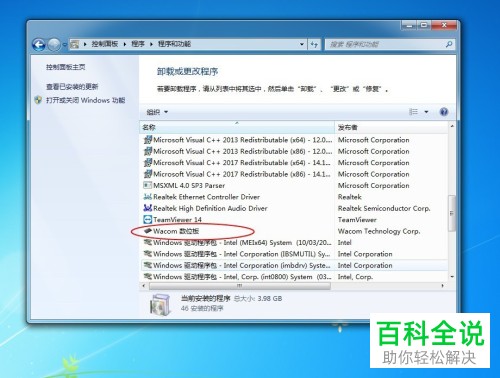
4. 第四步根据下图所示,先依次打开【计算机-C盘-Program Files】文件夹,接着找到并删除【Tablet】文件夹。
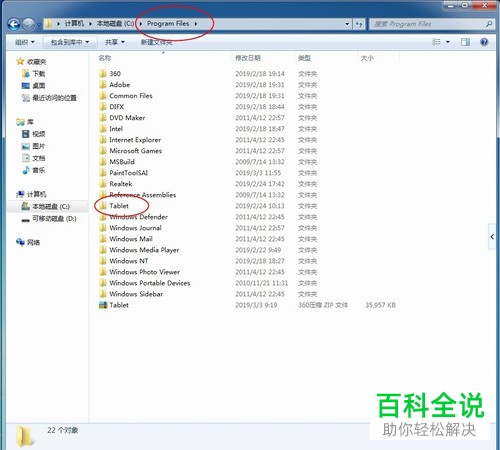
5. 第五步如果无法删除的话,先打开【360安全卫士】,接着根据下图所示,依次点击【功能大全-文件粉碎机】图标,然后选中文件夹并单击鼠标右键,在弹出的菜单栏中点击【使用360强力删除】选项。
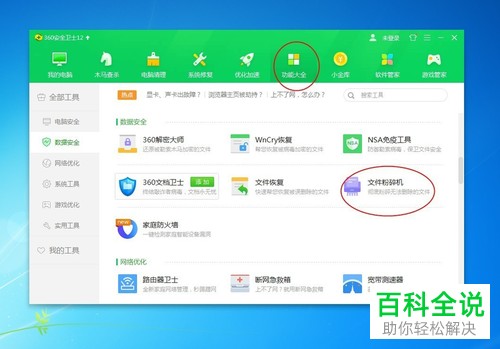
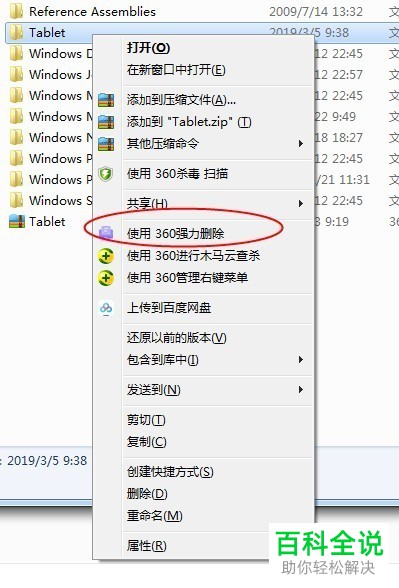
6. 第六步先打开电脑中的【驱动精灵】,接着根据下图所示,点击【立即检测】选项。
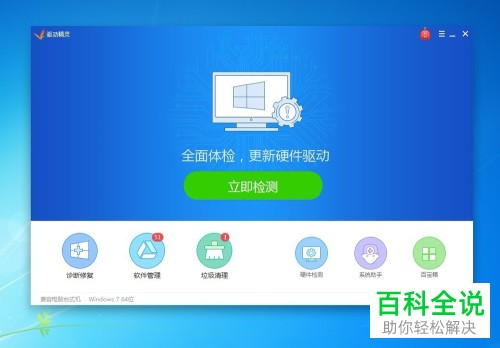
7. 第七步等待检测完成,根据下图所示,先点击【修复】选项,接着点击【安装】。

8. 第八步根据下图所示,先点击顶部【驱动管理】,接着点击【 wacom数位板6.3.25】右侧【已安装】选项,然后在展开的下拉列表中点击【重装】,等待重装完成。
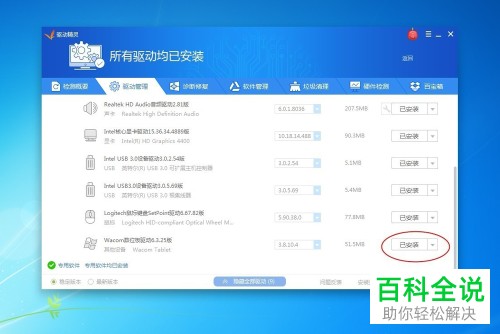
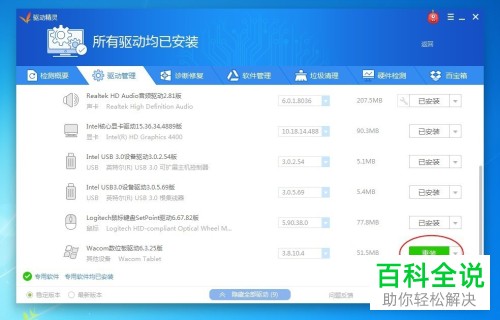
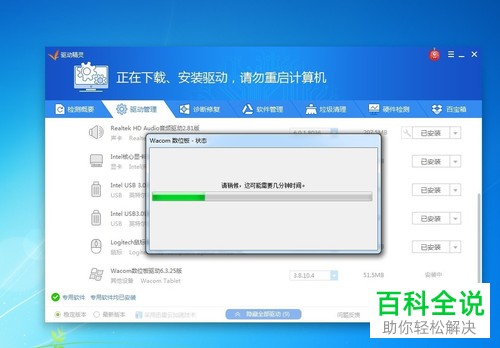
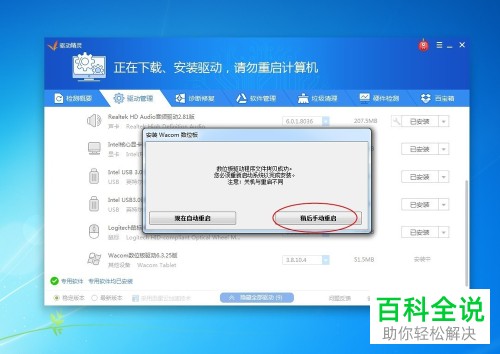

9. 最后将电脑重启,根据下图所示,重复方法一的操作即可。


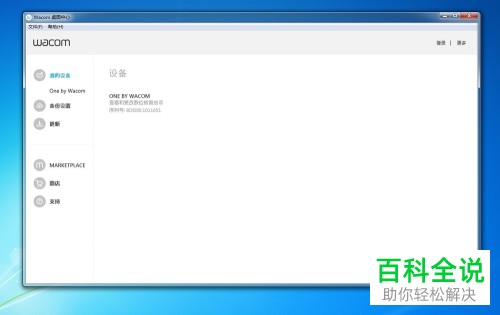
以上就是如何解决电脑无法打开Wacom数位板问题的方法。
赞 (0)

